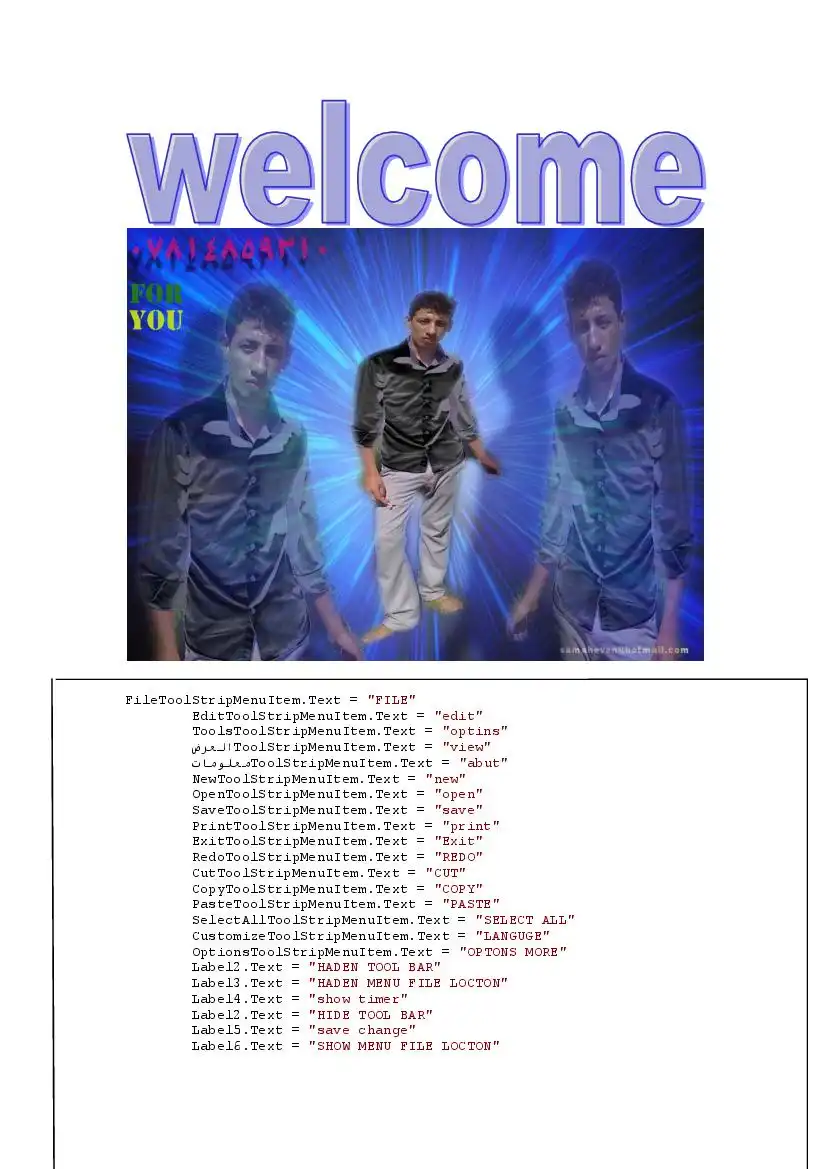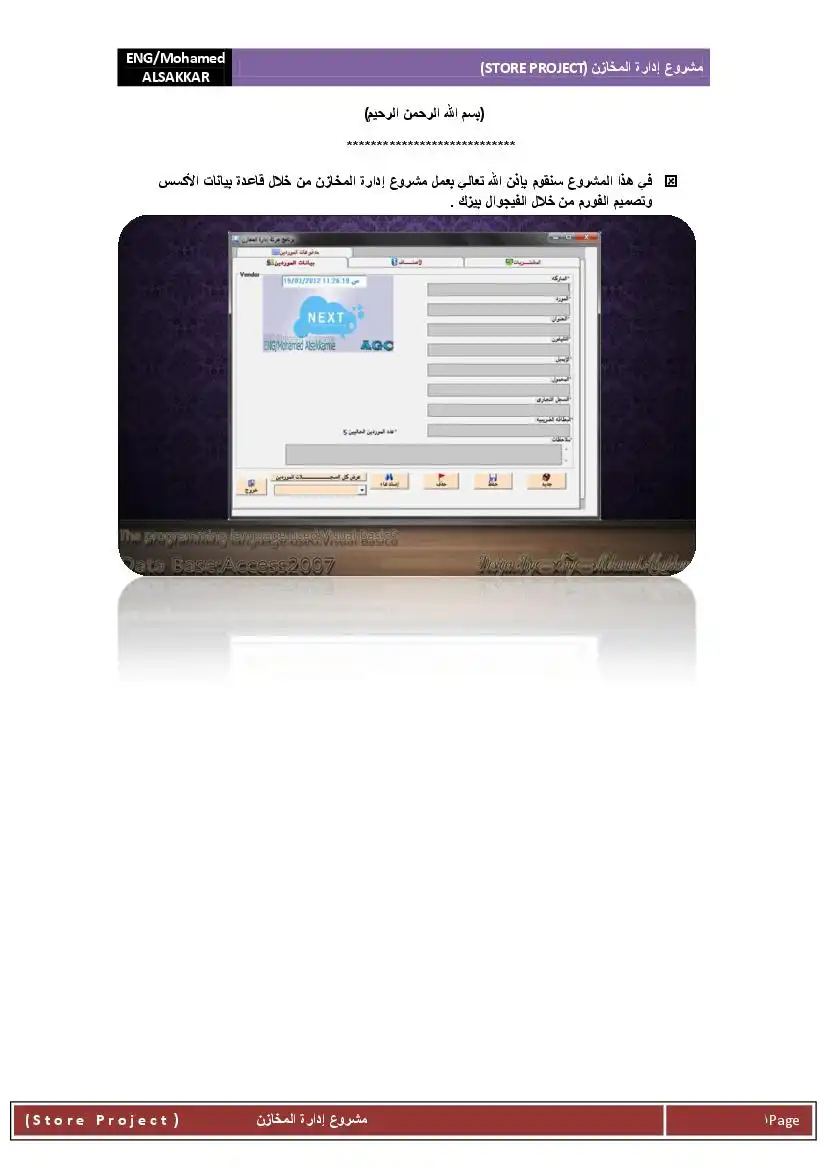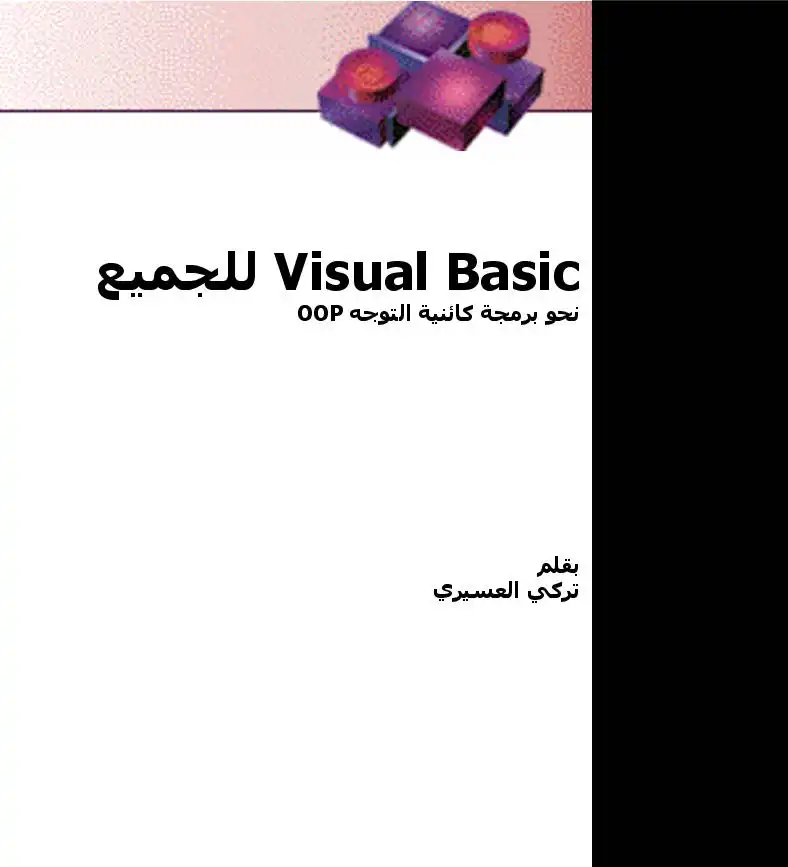الوورد مثلا انقر على القائمة تنسيق يق ثم على "خط" ستظهر نافذة هذه الثلئنة كدص تررم
وهذه النافذة تحتوي على(تبويبات وقوائم منسدلة و خانات اختيار وأزرار تحكم) وكلها
عبارة عن ادوات تحكم 015 0010)
أهم أدوات التحكم وخصائصها:
أداة زر التحكم ((م2ان13 0720© : وهي إحدى الأدوات الرئيسية في
البرامج,عند النقر على زر التحكميقوم بتنفيذ إجراء معين
- اذداة مربع النص نتم 1 : تستخدم للحصول على معلومات من المستخدم,
تميزها الخاصة )»16 التي تستخدم لتحديد النص المكتوب فيها(سيرد ذكر كيفية
استخدام الخواص)
ِ أداة التسمية 1,2161 : تستخدم لإظهار تسمية توضيحية لعنصر ما كمربع النص, أو
تستخدم لإظهار نتيجة تميزها الخاصة درمتادرون
ِ أداة خانة الإختيار ل ه116 ): تستخدم عادة للحصول على قيمة من
- صندوق الصورة 07 100116: يستخدم أحيانا لإظهار صورة,كما يمكنه أن
يتضمن أدوات تحكم أخرى
- الإطار 106 : يمكنه أن يتضمن عناصر تحكم أخرى
5 المؤقت عو ده يقوم بتنفيذ الإجراء الخاص به كل مدة محددة, تحددها الخاصية
11671 حيث كل 1000 - ثانية(أي تحدد المدة بأجزاء الثانية)
- الصورة 6ع1008: تستخدم لإظهار صورة,تميزها خاصتان: 50610[1 وتحدد فيما إذا
كان يجب تكبير أو تصغير الصورة المحتواة ضمن أداة التحكم هذه بحيث تناسب حجم
أداة التحكمأما الخاصة الثايوة فهي 100176,وتستخدم لتحديد الصورة(سيرد ذكر طرق
تحديد الصورة أثناء تشغيل تشغيل البرنامج)
طريقة الدخول إلى خاصية لتعديلها:
تأليف وإعداد : دريد عبد الله د-د-60ى1011 ترظ 777107
تعليم أساسيات فيجوال بيسك 6 للمبتدئين
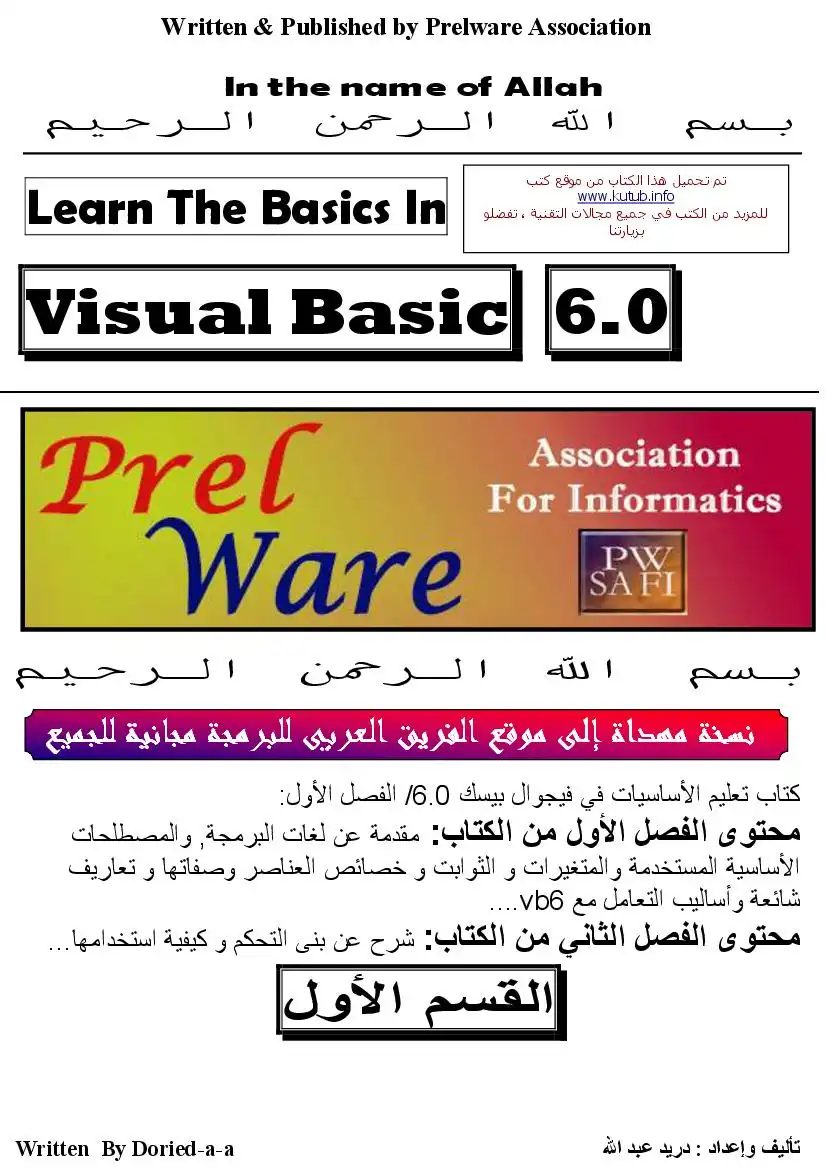
عدد المشاهدات :
110
القسم :
كتب علوم الحاسب
التصنيف الاول :
كتب لغات البرمجة
التصنيف الثاني :
كتب فجوال بيسك - VB
الوصف
كتاب لتعليم أساسيات الفيجوال بيسك لمن يجدون صعوبة في تعلمها ويسلك الكتاب طريقة سهلة وواضحة ومزود بالأمثلة ويعلمك العديد من المفاهيم و الأشياء الأساسية,كما يحتوي شرحا مفصلا وواضحا عن كل من بنى التحكم مزودا بالأمثلة المساعدة.
يمكنك أن تعدل بعض الخصائص أثناء تنفيذ البرنامج,وذلك من خلال القاعدة التالية:
عسله ١" - ج2م1”1-0ع سد الام أدم) ىت نسدد 1111 101
قاعدة 3
1011111186[ هو اسم الفورم الذي يحتوي أداة التحكم التي تريد تغيير خصائصها(إن
كانت أداة التحكم ضمن نفس الفورم الذي تريد تعديل خاصيتها منه, فاكتب كلمة ع]/1 بدلا
من 101116 إذا كانت أداة التحكم خارج الفورم الموجود فيه الكود فاكتب اسم
الفورم الموجودة فيه أداة التحكم)
200700111006 هي أداة التحكم التي تريد تغيير خصائصها
لاتقلق إن لم تفهم بعض الأشياء,فمن خلال الأمثلة التي ستصادفها في هذا الكتاب,ستفهم
كل شيء إن شاء الله
لديك في الفيجوال بيسك عدد من الخصائص المشتركة بين معظم أدوات التحكم نذكر
الخاصية 1712006 : وهي الخاصية الأساسية لأي أداة تحكم, تعرفها عند لغة
البرمجة,وبها يتم تمييز أداة التحكم من غيرها من قبل لغة البرمجة أو المترجم,ويتم
تعديل بقية خواص أداة التحكم بوساطتها,كذلك يتم الاعتماد على اسم أداة التحكم لتحديد
الإجراءات المتعلقة بها وغيرها, أي هذه الخاصية بالنسبة لأداة تحكم مثل الاسم بالنسبة
للإنسان,فمثلا : إذا أراد الأب من ابنه أن يطلب من أحد الأشخاص فعل شيء معين,فإنه يقول له:
اذهب إلى فلان و قل له أن يفعل كذا, نلاحظ أن الأب استخدم اسم الشخص لكي يعلم ولده من هو
الشخص المقصود ستفهم كل شيء من خلال الأمثلة إن شاء الله تكون قيمة هذه الخاصية عبارة
عن محارف شرط أن لا تبداً برقم وأقصر حد هو 127 محرفٍ ولا يمكن تعديل هذه الخاصية من
خلال الكود لأنها تكون للقراءة فقط أثناء تشغيل البرنامج
تأليف وإعداد : دريد عبد الله د-د-60ى1011 ترظ 777107
عسله ١" - ج2م1”1-0ع سد الام أدم) ىت نسدد 1111 101
قاعدة 3
1011111186[ هو اسم الفورم الذي يحتوي أداة التحكم التي تريد تغيير خصائصها(إن
كانت أداة التحكم ضمن نفس الفورم الذي تريد تعديل خاصيتها منه, فاكتب كلمة ع]/1 بدلا
من 101116 إذا كانت أداة التحكم خارج الفورم الموجود فيه الكود فاكتب اسم
الفورم الموجودة فيه أداة التحكم)
200700111006 هي أداة التحكم التي تريد تغيير خصائصها
لاتقلق إن لم تفهم بعض الأشياء,فمن خلال الأمثلة التي ستصادفها في هذا الكتاب,ستفهم
كل شيء إن شاء الله
لديك في الفيجوال بيسك عدد من الخصائص المشتركة بين معظم أدوات التحكم نذكر
الخاصية 1712006 : وهي الخاصية الأساسية لأي أداة تحكم, تعرفها عند لغة
البرمجة,وبها يتم تمييز أداة التحكم من غيرها من قبل لغة البرمجة أو المترجم,ويتم
تعديل بقية خواص أداة التحكم بوساطتها,كذلك يتم الاعتماد على اسم أداة التحكم لتحديد
الإجراءات المتعلقة بها وغيرها, أي هذه الخاصية بالنسبة لأداة تحكم مثل الاسم بالنسبة
للإنسان,فمثلا : إذا أراد الأب من ابنه أن يطلب من أحد الأشخاص فعل شيء معين,فإنه يقول له:
اذهب إلى فلان و قل له أن يفعل كذا, نلاحظ أن الأب استخدم اسم الشخص لكي يعلم ولده من هو
الشخص المقصود ستفهم كل شيء من خلال الأمثلة إن شاء الله تكون قيمة هذه الخاصية عبارة
عن محارف شرط أن لا تبداً برقم وأقصر حد هو 127 محرفٍ ولا يمكن تعديل هذه الخاصية من
خلال الكود لأنها تكون للقراءة فقط أثناء تشغيل البرنامج
تأليف وإعداد : دريد عبد الله د-د-60ى1011 ترظ 777107
- الخاصية «020110: تتوافر لأغلب أدوات التحكم التي تظهر للمستخدم والتي يتعامل
المستخدم معها,مثل زر الأمر أو خانة الإختيار,وهي ترجع أو تحدد(تضبط) تسمية
عنصر التحكم التي ستظهر للمستخدم
الخاصية 11702160 : ترجع(ستعرف معنى كلمة ترجع) أو تحدد(تضبط) فيما إذا
كانت أداة التحكم قابلة للاستخدام من قبل المستخدم أم ل (لاحظ أنه أحيانا كررئ زن أمر
إما قيمة ©01ا117: وتعني أن أداة التحكم قابلة للاستخدام(أي تنفيذ أحد الأحداث المتعلقة بها
يتم تنفيذ ذ الكود الخاص به)
أو قيمة 12156 : وتعني 25 أداة التحكم غير مفعلة ,في هذه الحالة لا يحدث أي شيء عند
النقر عليها أو تنفيذ أحد الأحدات المتعلقة بهاإستعرف معنى الأحداث فيما بعد إن شاء
الله),وفي هذه الحالة يكون لون أداة التحكم رمادي
- الخاصية 17191016 : ترجع أو تحدد ما إذا كانت أداة التحكم مرئية أو لا, أي هل
تظهر هذه الأداة للمستخدم أم لا,رقد تظن أنه لا داعي لاستخدام هذه الخاصية,لكنها
أي هذه الأداة غير مرئية
الخاصية 0101© ج132©1: وتحدد أو ترجع لون خلفية أداة تحكم,تتوفر هذه الخاصية
لكثير من أدوات التحكم تستطيع ضبطها أثناء تصميم البرنامج وذلك من نافذة الخصائص
وتستطيع ضبطها من خلال الود رثك بان طق كاصدة الدخول إلى خاصية
لتديلها [التاعية 3 حيث تكون القيمة 7/8 هي اللون, ويمكنك تمثيل اللون بعدة طرق:
الطريقة الأولى هي كتابته كرمز, فمثلا الرمز :11800000125 يعني اللون الأسود ,أما
الرمزعك*1]100000011ي وهو نفسه عك/11/1]» يعني الأحمر (يمكنك نسخ رمز اللون
من نافذة الخصائص) أما الطريقة الثانية لتحديد اللون هي كتابته كرقم,فمثلا الرقم 255
يمثل اللون الأحمر أما الرقم 0 فيمثل اللون الأسود,بينما الرقم 16711680يمثل الأزرق
أما الطريقة الثالثة تستخد م أتحديد الألوان الشائعة والمعرفة لدى لغة 60 38816 719121
وهي بكتابة اللون ككلمة حيث كل كلمة تمثل رقم يفهمه المترجم, فمثلا الكلمة 751460 للون
الأحمر و عن5131» للون الأزرقوهذه الطريقة تستخدم فقط في الكود
الخواص الخاصة بموقع الأداة:
- الخاصية ]: ترجع أو تحدد بعد الأداة عن يسار الإطار الذي يحتويها (سواء أكان
هذا الإطار 1780016 أو 1701100) مقدر بالبيكسل
تأليف وإعداد : دريد عبد الله د-د-001160 بر سمعانرا
المستخدم معها,مثل زر الأمر أو خانة الإختيار,وهي ترجع أو تحدد(تضبط) تسمية
عنصر التحكم التي ستظهر للمستخدم
الخاصية 11702160 : ترجع(ستعرف معنى كلمة ترجع) أو تحدد(تضبط) فيما إذا
كانت أداة التحكم قابلة للاستخدام من قبل المستخدم أم ل (لاحظ أنه أحيانا كررئ زن أمر
إما قيمة ©01ا117: وتعني أن أداة التحكم قابلة للاستخدام(أي تنفيذ أحد الأحداث المتعلقة بها
يتم تنفيذ ذ الكود الخاص به)
أو قيمة 12156 : وتعني 25 أداة التحكم غير مفعلة ,في هذه الحالة لا يحدث أي شيء عند
النقر عليها أو تنفيذ أحد الأحدات المتعلقة بهاإستعرف معنى الأحداث فيما بعد إن شاء
الله),وفي هذه الحالة يكون لون أداة التحكم رمادي
- الخاصية 17191016 : ترجع أو تحدد ما إذا كانت أداة التحكم مرئية أو لا, أي هل
تظهر هذه الأداة للمستخدم أم لا,رقد تظن أنه لا داعي لاستخدام هذه الخاصية,لكنها
أي هذه الأداة غير مرئية
الخاصية 0101© ج132©1: وتحدد أو ترجع لون خلفية أداة تحكم,تتوفر هذه الخاصية
لكثير من أدوات التحكم تستطيع ضبطها أثناء تصميم البرنامج وذلك من نافذة الخصائص
وتستطيع ضبطها من خلال الود رثك بان طق كاصدة الدخول إلى خاصية
لتديلها [التاعية 3 حيث تكون القيمة 7/8 هي اللون, ويمكنك تمثيل اللون بعدة طرق:
الطريقة الأولى هي كتابته كرمز, فمثلا الرمز :11800000125 يعني اللون الأسود ,أما
الرمزعك*1]100000011ي وهو نفسه عك/11/1]» يعني الأحمر (يمكنك نسخ رمز اللون
من نافذة الخصائص) أما الطريقة الثانية لتحديد اللون هي كتابته كرقم,فمثلا الرقم 255
يمثل اللون الأحمر أما الرقم 0 فيمثل اللون الأسود,بينما الرقم 16711680يمثل الأزرق
أما الطريقة الثالثة تستخد م أتحديد الألوان الشائعة والمعرفة لدى لغة 60 38816 719121
وهي بكتابة اللون ككلمة حيث كل كلمة تمثل رقم يفهمه المترجم, فمثلا الكلمة 751460 للون
الأحمر و عن5131» للون الأزرقوهذه الطريقة تستخدم فقط في الكود
الخواص الخاصة بموقع الأداة:
- الخاصية ]: ترجع أو تحدد بعد الأداة عن يسار الإطار الذي يحتويها (سواء أكان
هذا الإطار 1780016 أو 1701100) مقدر بالبيكسل
تأليف وإعداد : دريد عبد الله د-د-001160 بر سمعانرا
5 الخاصية 100 : ترجع أو تحدد بعد الأداة جرع أعلى الإطار الذي يحتويها (سواء أكان
هذا الإطار 17780006 أو 01100*) مقدر بالبيكسل
- الخاصية :1171001 : ترجع أو تحدد عرض الأداة مقدر بالبيكسل
- الخاصية :116181 : ترجع أو تحدد ارتفاع الأداة مقدر بالبيكسل
الأمثلة,وسنشرح كل خاصة تمر معنا إن شاء الله
| مثال شامل للخواص المذكورة |
رصنم 01701 - تتععرم] - زم وضع ماع88 لمسنسد/ا المع وج أب
ودلا لذ[
عواقع
عوادع
عواقع
تأليف وإعداد : دريد عبد الله
هذا الإطار 17780006 أو 01100*) مقدر بالبيكسل
- الخاصية :1171001 : ترجع أو تحدد عرض الأداة مقدر بالبيكسل
- الخاصية :116181 : ترجع أو تحدد ارتفاع الأداة مقدر بالبيكسل
الأمثلة,وسنشرح كل خاصة تمر معنا إن شاء الله
| مثال شامل للخواص المذكورة |
رصنم 01701 - تتععرم] - زم وضع ماع88 لمسنسد/ا المع وج أب
ودلا لذ[
عواقع
عوادع
عواقع
تأليف وإعداد : دريد عبد الله
101 ع 161701 رنا لعباكتلاشيط عه صاصر لا
لاحظ من خلال الشكل السابق بيئة التطوير في فيجوال بيسك
سنقوم بإنشاء برنامج بسيط,مكون من عدة أزرار تحكم و مربع نص وأداة تسمية وصندوق
صورة وخانة اختيار انظر المسميات وتعرف على بيئة فيجوال بيسك في الشكل التالي
لكي نشرع بإنشاء البرنامج:
1-0 #اخصضضوميم 0101 ماح
ايع | دعوم لا
مريع نص (16:080 7 ل 01 دالو
نا-0 ابيع 01 86
لقا 1م08 نّ
[000120085001 زز أمر سب ا اا 08 001030
عواوع كربت برها
ناقدة أل انص ا ا
شريط آدوات التحكم
لاحظ شريط أدوات التحكم,ونافذة الخصائص
فلنبداً بإنشاء البرنامج:
افتح برنامج الفيجوال بيسك, فتظهر رسالة تسألك عن نوع البرنامج الذي ترغب بإنشائه(إن
على 016
قم بإضافة العناصر الموجودة في الصورة السابقة( لقد قمت بتسمية نوع كل عنصر باللون
الأسود_) من شريط أدوات التحكم(موجود في الصورة السابقة على يسار الشاشة)
ملاحظة: لإضافة عنصر تحكم قم بالنقر عليه في شريط أدوات التحكم ثم ارسمه على الفورم
أو انقر عليه نقرة مزدوجة في شريط أدوات التحكم ثم اسحبه بعد أن يظهر في الفورم
العناصر المطلوبة هي : 7 أزرار تحكم, 1 خانة اختيار,1 صندوق صورة, 1 مربع
تأليف وإعداد : دريد عبد الله د-د-001160 بر سمعانرا
لاحظ من خلال الشكل السابق بيئة التطوير في فيجوال بيسك
سنقوم بإنشاء برنامج بسيط,مكون من عدة أزرار تحكم و مربع نص وأداة تسمية وصندوق
صورة وخانة اختيار انظر المسميات وتعرف على بيئة فيجوال بيسك في الشكل التالي
لكي نشرع بإنشاء البرنامج:
1-0 #اخصضضوميم 0101 ماح
ايع | دعوم لا
مريع نص (16:080 7 ل 01 دالو
نا-0 ابيع 01 86
لقا 1م08 نّ
[000120085001 زز أمر سب ا اا 08 001030
عواوع كربت برها
ناقدة أل انص ا ا
شريط آدوات التحكم
لاحظ شريط أدوات التحكم,ونافذة الخصائص
فلنبداً بإنشاء البرنامج:
افتح برنامج الفيجوال بيسك, فتظهر رسالة تسألك عن نوع البرنامج الذي ترغب بإنشائه(إن
على 016
قم بإضافة العناصر الموجودة في الصورة السابقة( لقد قمت بتسمية نوع كل عنصر باللون
الأسود_) من شريط أدوات التحكم(موجود في الصورة السابقة على يسار الشاشة)
ملاحظة: لإضافة عنصر تحكم قم بالنقر عليه في شريط أدوات التحكم ثم ارسمه على الفورم
أو انقر عليه نقرة مزدوجة في شريط أدوات التحكم ثم اسحبه بعد أن يظهر في الفورم
العناصر المطلوبة هي : 7 أزرار تحكم, 1 خانة اختيار,1 صندوق صورة, 1 مربع
تأليف وإعداد : دريد عبد الله د-د-001160 بر سمعانرا
بعد إضافة العناصر, ستتم تسميتها كما هي مسماة في الصورة السابقة باللون الأحمر,اعتمد
على التسميات في الصورة السابقة لترتيب العناصر
اختصار: في الصورة السابقة : اللون الأسود يحدد أنواع العناصر التي يحويها البرنامج الذي
سننشئه, واللون الأحمر يحدد أسماء تلك العناصر ويساعدك في تنسيقها وترتيبها في الفورم
بعد إنشاء العناصر وترتيبها,لا تهتم بالتسميات,انقر على القائمة 1716 أو عرض ثم على
00101001155 قط ععمامه تلزنا اتحريف متَغيِر باسم “0101
16111 - امام بإسناد النص الموجود في مرزبع النضص إلى المتغبر 010:8
0101 -12801600101 160118 'تغيير لون خظفية عتصر التحكم إلى القيمة المسندة بالمنحخول
عاعنان_02مصمصد0 طناة 017318 الاحظ أننا استخدمنا اسم زر التحكم لنعبين الإجراء الخاص به
0160 < 1116 1178ج011661 الاحظ أننا لم نستخدم اسم الفورح لان أداة التحكم موجودة ضمن نفس الفورح
7110160 ح عنتلة 177ج0118600
تاق 1110
عاعنات_5ل0صمصسسمو ساق عاد عط
10810 201171118010 < " إظهار اللون الذي بمثله الرفم"
0802 0011711181102 < "تحديد خانة الإختبار "
0823 201111118103 ح "عدح تحديد خانة الإختبار"
0810 2011111180104 < "تفحيل خانة الإختبار "
مام 08 201111118105 <ح "عدم تفيل خانة الإختبار"
0801 2011111181106 < "إخفاء خانة الإختبار "
مام 08 001110118107 < "إظهار خانة الإختبار"
011601 - "خانة اختبار تجريبيبة"
تأليف وإعداد : دريد عبد الله د-د-001160 بر سمعانرا
على التسميات في الصورة السابقة لترتيب العناصر
اختصار: في الصورة السابقة : اللون الأسود يحدد أنواع العناصر التي يحويها البرنامج الذي
سننشئه, واللون الأحمر يحدد أسماء تلك العناصر ويساعدك في تنسيقها وترتيبها في الفورم
بعد إنشاء العناصر وترتيبها,لا تهتم بالتسميات,انقر على القائمة 1716 أو عرض ثم على
00101001155 قط ععمامه تلزنا اتحريف متَغيِر باسم “0101
16111 - امام بإسناد النص الموجود في مرزبع النضص إلى المتغبر 010:8
0101 -12801600101 160118 'تغيير لون خظفية عتصر التحكم إلى القيمة المسندة بالمنحخول
عاعنان_02مصمصد0 طناة 017318 الاحظ أننا استخدمنا اسم زر التحكم لنعبين الإجراء الخاص به
0160 < 1116 1178ج011661 الاحظ أننا لم نستخدم اسم الفورح لان أداة التحكم موجودة ضمن نفس الفورح
7110160 ح عنتلة 177ج0118600
تاق 1110
عاعنات_5ل0صمصسسمو ساق عاد عط
10810 201171118010 < " إظهار اللون الذي بمثله الرفم"
0802 0011711181102 < "تحديد خانة الإختبار "
0823 201111118103 ح "عدح تحديد خانة الإختبار"
0810 2011111180104 < "تفحيل خانة الإختبار "
مام 08 201111118105 <ح "عدم تفيل خانة الإختبار"
0801 2011111181106 < "إخفاء خانة الإختبار "
مام 08 001110118107 < "إظهار خانة الإختبار"
011601 - "خانة اختبار تجريبيبة"
تأليف وإعداد : دريد عبد الله د-د-001160 بر سمعانرا
2-3-1 شرح عن أهم أنواع البيات في 60 ©1251 ١7151101
101 ع 161701 رنا لعباكتلاشيط عه صاصر لا
إليك جدول ببعض أنواع البيانات:
|نوع المتغير 11166 5 10101018 88001
انوع البيانات | أعداد صحيحة | محارف أعداد ذات فاصلة | 11116118186
أمثلة 56-25-10-9 | 10:613161 | 5544-16-12 |11116-18186
جدول 1
-التعامل مع النوع ع501010:
إذا تم إسناد قيمة عددية موضوعة بين علامتي اقتباس إلى متغير من النوع العددي
1016 01 :ج1116 فإنه عادة يتم تجاهل علامتي الإقتباس
الحالية(تذييل البيانات) حتى لو استخدمت إشارة الجمع +, لتوضيح الفكرة, نأخذ مثال:
فإن قيمة المتغير 51 النهائية تكرن "رامال /-50ل 101160"
ب ملاحظة: يمكننا الإستغناء عن الإشارة + بالإشارة ح لتذييل البيانات ,سواء فئ تذييل
البيانات العددية أو الحرفية,لكننا استخدمنا الإشارة + في المثال السابق لنريك عملها مع
الأنواع ع500178
على الرغم من ذلك نحن ننهي عن استخدام الإشارة + لتذييل البينات حتى لو كان تعاملنا
سترى في هذه الفقرة بمقارنة المثالين 1-3-1 و 2-3-1)
- يمكن للنوع ع50111 الخاص بتمثيل المحارف بشكل عام أن يخزن فيه بيانات من النوع
:111626 أو حتى ع1(010101 ويمكنه إجراء عمليات حسابية باستخدامها إن لم تكن
تأليف وإعداد : دريد عبد الله د-د-1001160 رظ معاانطا
101 ع 161701 رنا لعباكتلاشيط عه صاصر لا
إليك جدول ببعض أنواع البيانات:
|نوع المتغير 11166 5 10101018 88001
انوع البيانات | أعداد صحيحة | محارف أعداد ذات فاصلة | 11116118186
أمثلة 56-25-10-9 | 10:613161 | 5544-16-12 |11116-18186
جدول 1
-التعامل مع النوع ع501010:
إذا تم إسناد قيمة عددية موضوعة بين علامتي اقتباس إلى متغير من النوع العددي
1016 01 :ج1116 فإنه عادة يتم تجاهل علامتي الإقتباس
الحالية(تذييل البيانات) حتى لو استخدمت إشارة الجمع +, لتوضيح الفكرة, نأخذ مثال:
فإن قيمة المتغير 51 النهائية تكرن "رامال /-50ل 101160"
ب ملاحظة: يمكننا الإستغناء عن الإشارة + بالإشارة ح لتذييل البيانات ,سواء فئ تذييل
البيانات العددية أو الحرفية,لكننا استخدمنا الإشارة + في المثال السابق لنريك عملها مع
الأنواع ع500178
على الرغم من ذلك نحن ننهي عن استخدام الإشارة + لتذييل البينات حتى لو كان تعاملنا
سترى في هذه الفقرة بمقارنة المثالين 1-3-1 و 2-3-1)
- يمكن للنوع ع50111 الخاص بتمثيل المحارف بشكل عام أن يخزن فيه بيانات من النوع
:111626 أو حتى ع1(010101 ويمكنه إجراء عمليات حسابية باستخدامها إن لم تكن
تأليف وإعداد : دريد عبد الله د-د-1001160 رظ معاانطا
فتكون 1546 فتكون 15064
مثال 1-3-1 مثال 2-3-1
نلاحظ أن في المثال 1-3-1 كانت قيمة 1 النهائية تساوي 546 فقد تم اعتبار قيمة [آخر
من النوع :6ع1018 لخلوها من الحروف وتم جمع القيمة 4 معها, لأن العدد 4 مجرد من
علامات الإقتباس التي تميز النوع ع(507
أما في المثال 2-3-1 كانت قيمة 21 النهائية تساوي 5064 فقد تم اعتبار قيمة 1ه/
بين علامتي الإقتباس اللتان تميزان النوع ع50570
-التعامل مع الأنواع 10111016 ىه (61ع1101 :
-يمكن للنوع :104886 أو النوع 1700516 أن يقبل الأرقام حتى لو كانت ضمن علامتي
للأرقام مثل 1011016 01 :111886 أن يحتوي حروف
-عند إسناد(تخزين) قيمة تحتوي فاصلة عشرية(من النوع 1700516 ) إلى متغير من النوع
:© فإنه يتم تقريب القيمة إلى أقرب عدد صحيح ثم يتم تخزينها,مثال:
آخ جوطاع مايا
فعندها تظهر رسالة تبين قيمة 91ر وهي بعد التقريب تساوي 24
- ملاحظة : الأمر*1/18100 يفيد في إظهار رسالة, سيرد شرحها فيما بعد
- تنبيه!: لا تقم بجمع الأعداد باستخدام الإشارة(التعليمة) كي لأن ذلك يؤدي إلى تذييل
- التعامل مع النوع 13001681:
تأليف وإعداد : دريد عبد الله د-د-1001160 رظ معاانطا
مثال 1-3-1 مثال 2-3-1
نلاحظ أن في المثال 1-3-1 كانت قيمة 1 النهائية تساوي 546 فقد تم اعتبار قيمة [آخر
من النوع :6ع1018 لخلوها من الحروف وتم جمع القيمة 4 معها, لأن العدد 4 مجرد من
علامات الإقتباس التي تميز النوع ع(507
أما في المثال 2-3-1 كانت قيمة 21 النهائية تساوي 5064 فقد تم اعتبار قيمة 1ه/
بين علامتي الإقتباس اللتان تميزان النوع ع50570
-التعامل مع الأنواع 10111016 ىه (61ع1101 :
-يمكن للنوع :104886 أو النوع 1700516 أن يقبل الأرقام حتى لو كانت ضمن علامتي
للأرقام مثل 1011016 01 :111886 أن يحتوي حروف
-عند إسناد(تخزين) قيمة تحتوي فاصلة عشرية(من النوع 1700516 ) إلى متغير من النوع
:© فإنه يتم تقريب القيمة إلى أقرب عدد صحيح ثم يتم تخزينها,مثال:
آخ جوطاع مايا
فعندها تظهر رسالة تبين قيمة 91ر وهي بعد التقريب تساوي 24
- ملاحظة : الأمر*1/18100 يفيد في إظهار رسالة, سيرد شرحها فيما بعد
- تنبيه!: لا تقم بجمع الأعداد باستخدام الإشارة(التعليمة) كي لأن ذلك يؤدي إلى تذييل
- التعامل مع النوع 13001681:
تأليف وإعداد : دريد عبد الله د-د-1001160 رظ معاانطا
- بإمكاننا إسناد القيمة إلى المتغير أو الثابت من النوع 18001680 على أساس قيمة من
النوع ج5010 وذلك بكتابتها على الشكل "عن«1" أو "1772188" بدون الإهتمام بحالة
الأحرف
- وبإمكاننا إسناد القيمة لها بمجرد كتابة كلمة عن170 أو 6 بدون علامتي إقتباس, وهي
الطرقة الأفضل
- وبإمكاننا إسناد القيمة إليها بمجرد كتابة رقم حيث:
الرقم 0 يعني 1/8186
أما بقية الأرقام قتعني ع1711
مجالات رؤية المتغيرات والثوابت:
مجالات رؤية متغير أو ثابت هي الأماكن التي يمكن أن يستدعى منها هذا المتغير وتستعاد
البيانات منه فيها, أي المتغير الذي يكون معرفا ضمن إجراء(ستعرف لاحقا مامعنى
ضمن الإجراء المعرف به
منها من أي إجراء أو أي مكان في كود الفورم المعرفة به
أما المتغيرات المعرفة في 1,/]00016 فيمكن الإستفادة منها من أي مكان في البرنامج
ملاحظة: لايمكن تعريف متغيرين بنفس الاسم في نفس مجال الرؤية
الإجراء, ستفهم معانيها في هذه الفقرة إن شاء الله
- أدوات التحكم:
هي الأجزاء المكونة للبرنامج,فكل برنامج يتكون من أدوات تحكم,كزر الأمر ومربع
النص وغيرها
مصطلح هام :
تأليف وإعداد : دريد عبد الله د-د-1001160 رظ معاانطا
النوع ج5010 وذلك بكتابتها على الشكل "عن«1" أو "1772188" بدون الإهتمام بحالة
الأحرف
- وبإمكاننا إسناد القيمة لها بمجرد كتابة كلمة عن170 أو 6 بدون علامتي إقتباس, وهي
الطرقة الأفضل
- وبإمكاننا إسناد القيمة إليها بمجرد كتابة رقم حيث:
الرقم 0 يعني 1/8186
أما بقية الأرقام قتعني ع1711
مجالات رؤية المتغيرات والثوابت:
مجالات رؤية متغير أو ثابت هي الأماكن التي يمكن أن يستدعى منها هذا المتغير وتستعاد
البيانات منه فيها, أي المتغير الذي يكون معرفا ضمن إجراء(ستعرف لاحقا مامعنى
ضمن الإجراء المعرف به
منها من أي إجراء أو أي مكان في كود الفورم المعرفة به
أما المتغيرات المعرفة في 1,/]00016 فيمكن الإستفادة منها من أي مكان في البرنامج
ملاحظة: لايمكن تعريف متغيرين بنفس الاسم في نفس مجال الرؤية
الإجراء, ستفهم معانيها في هذه الفقرة إن شاء الله
- أدوات التحكم:
هي الأجزاء المكونة للبرنامج,فكل برنامج يتكون من أدوات تحكم,كزر الأمر ومربع
النص وغيرها
مصطلح هام :
تأليف وإعداد : دريد عبد الله د-د-1001160 رظ معاانطا
كتابات مشابهة
أكواد فيجوال بيسك للمبتدئين
كتاب فيه أكواد للمبتدئين وهي منطلق حقيقي لمحترفي الفيجوال بيسك 6
شرح برنامج VB.Decompiler.Pro لتحويل الملف التنفيذى ل VB6 الى كود
شرح برنامج VB.Decompiler.Pro لتحويل الملف التنفيذى للفيجوال بيسك 6 الى كود ومرفق البرنامج
cod for visual bisac
جميع اكواد الفيجول بيسك التي تستخدمها في برامجك
مشروع إدارة حركة المخازن مهندس محمد محمود الصقار
مشروع برمجة إدارة حركة سحب المخازن من خلال لغة البرمجه الفيجوال بيزك وسنتعرف على العديد من الأدوات المهمه والأكواد تأليف:
كتاب شامل في فيجول بيسيك 6
هذا كتاب شامل يشرح الفيجول بيسيك 6 بالتفصيل.
الآلة حاسبة بالمصدر
مشروع الألة الحاسبة بالسورس + برنامجة التنفيذى.